Łatwe dodawanie widżetów kontaktowych do urządzeń z systemem Android
Wszyscy doskonale zdajemy sobie sprawę, że platforma mobilna Android jest najbardziej elastyczną platformą, zapewniającą elastyczność w prawie każdym aspekcie. Bierzemy tutaj aspekt „kontaktów”. Istnieją różne techniki i narzędzia, dzięki którym możesz edytować, zapisywać i efektywnie zarządzać swoimi kontaktami. Istnieje kilka różnych sposobów dostępu do ważnych kontaktów. Spośród dostępnych sposobów lub metod najwygodniejszą i najłatwiejszą do zastosowania metodą dostępu do kontaktu jest dodanie kontaktu do ekranu głównego. Tutaj mówimy o dodawaniu pełnych wpisów kontaktowych do ekranu głównego. Dodając widżet kontaktów na Androida, możesz łatwo uzyskać szybki dostęp do połączeń, wiadomości i swojego profilu w Google+. Możesz również wygodnie edytować informacje kontaktowe.
Widgety to w zasadzie małe aplikacje internetowe, które są pomocne w pobieraniu, a następnie wyświetlaniu informacji z Internetu. Jak wiemy widżety to jedna z najlepszych funkcji platformy Google Android. Oto niektóre z przydatnych i łatwych do wykonania kroków, których możesz użyć, aby dodać widżet kontaktów na Androida.
- 1. Dodaj ulubiony widżet kontaktów na tabletach/smartfonach
- 2. 7 ulubionych aplikacji Android Contact Widget
Część 1: Kroki dla widżetu ulubionych kontaktów Androida na tabletach
Kroki dla widżetu ulubionych kontaktów Androida na tabletach
1. Naciśnij klawisz „Home” na swoim urządzeniu z Androidem.
2. Musisz mieć wystarczająco dużo miejsca na ekranie, aby dodać widżet kontaktu.
3. Musisz kliknąć ikonę o nazwie „wszystkie aplikacje” na ekranie głównym.
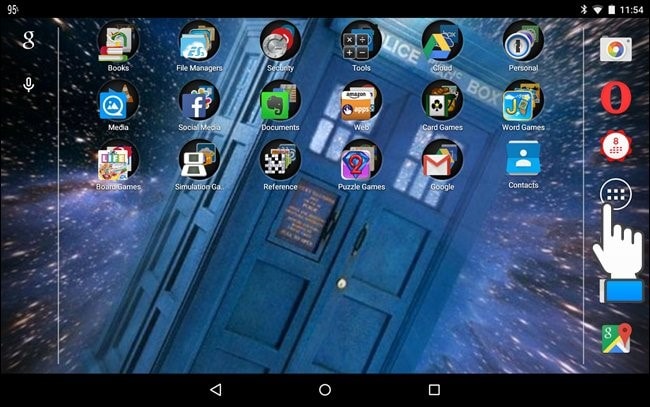
4. Następnie zostanie wyświetlona karta „Aplikacje”. Stuknij w zakładkę „Widżety”.
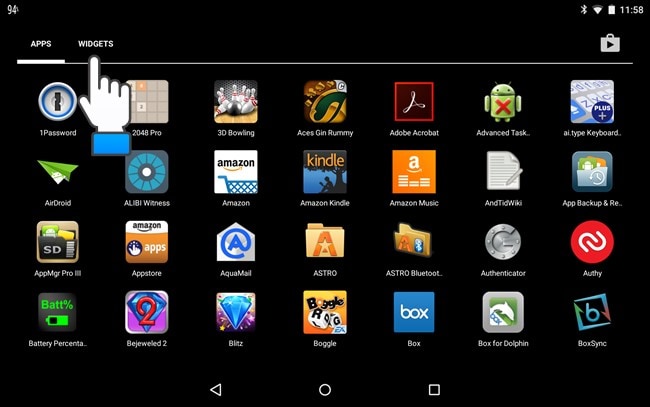
5. Przewiń, aby przejść w dół listy widżetów, aż pojawi się widżet „Kontakt”. Teraz dotknij i przytrzymaj widżet, a następnie przeciągnij go do preferowanej lub wymaganej lokalizacji na ekranie głównym.
Godną uwagi jest to, że tutaj używamy tabletu do dodawania widżetu kontaktowego Androida. Jeśli korzystasz z telefonu komórkowego, możesz uzyskać dostęp do więcej niż jednego typu widżetu „kontakt”. W telefonie komórkowym możesz dodać widżet kontaktów, aby korzystać z funkcji bezpośredniego dzwonienia i wysyłania wiadomości tekstowych.
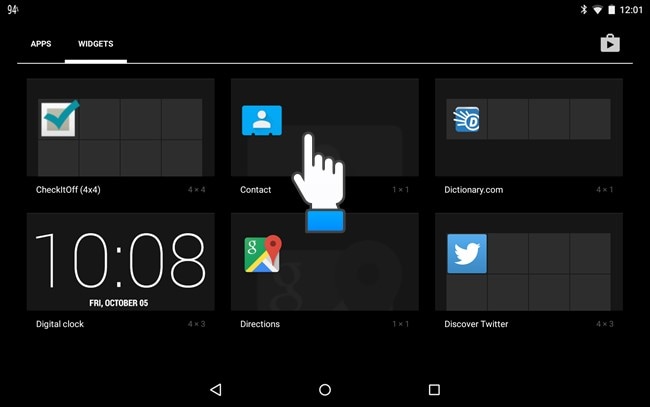
6. Następnie zostanie wyświetlony ekran „Wybierz skrót kontaktu”, na którym możesz znaleźć kontakt, który chcesz dodać do ekranu głównego. Stuknij w wybrany kontakt.
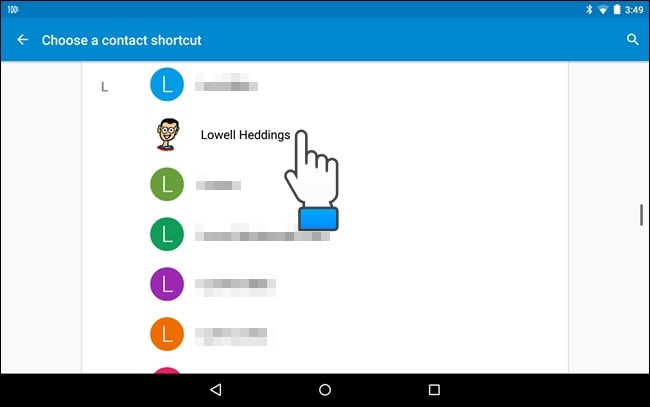
7. Teraz kontakt zostanie dodany do ekranu głównego. Klikając w nowy widżet, możesz bezpośrednio kontaktować się z książką adresową.
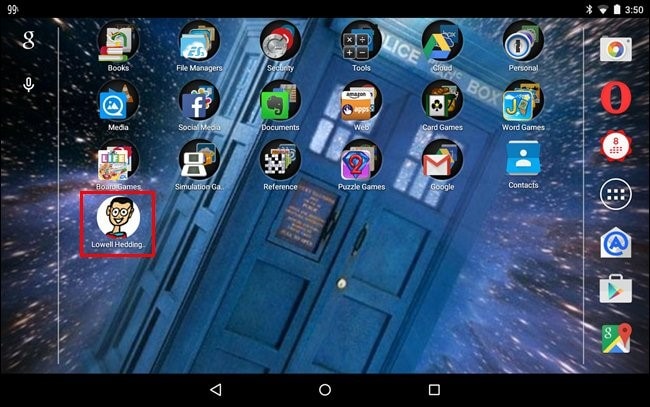
Kroki dla widżetu ulubionych kontaktów Androida na smartfonie
1. Na ekranie głównym smartfona dotknij i przytrzymaj, aby wprowadzić spację.
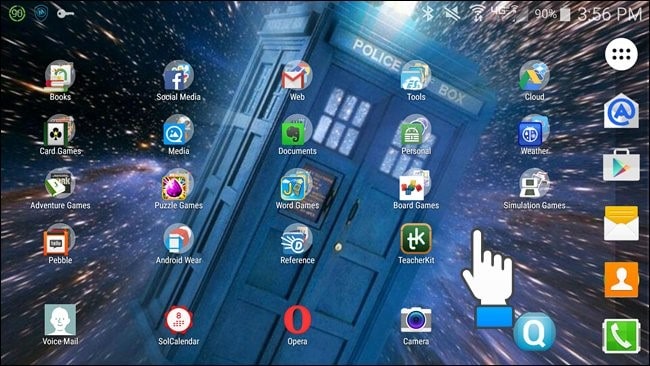
2. Teraz musisz dotknąć ikony „Widżety”.
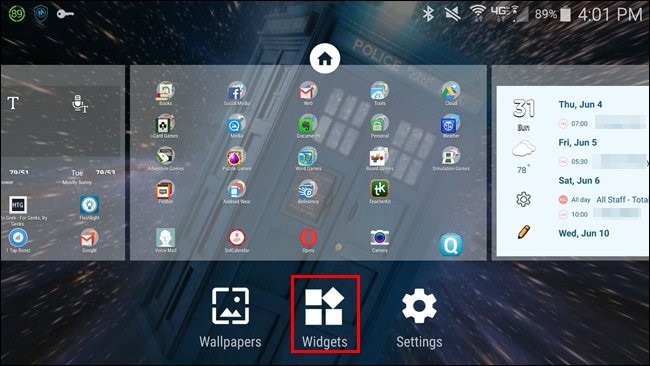
3. Teraz musisz przesunąć palcem po ekranie, aby przewinąć listę widżetów, aż przejdziesz przez widżet Kontakty. Dostępne są trzy widżety kontaktów. Pierwsza opcja pozwala szybko otworzyć kontakt w książce adresowej. Drugi dostępny widżet pozwala zadzwonić do kontaktu jednym dotknięciem. Ten widżet ma małą ikonę telefonu. Trzecią opcją jest posiadanie małej koperty, która pozwala otworzyć bezpośrednio domyślną aplikację do przesyłania wiadomości, mając aktywny kontakt. Tutaj dodamy widżet „Wiadomość bezpośrednia” na ekranie głównym. Dotknij i przytrzymaj ikonę widżetu, a następnie przeciągnij ją na ekran główny.
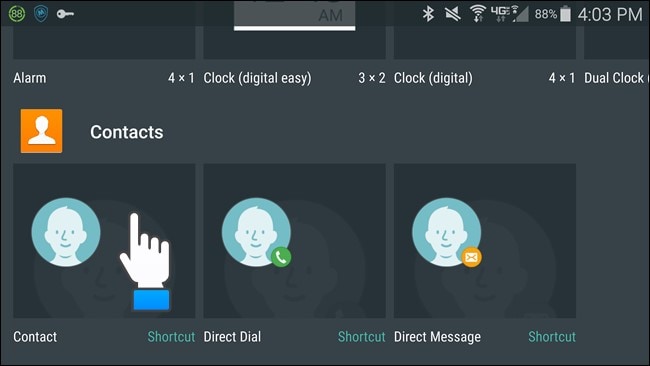
4. Teraz musisz wyszukać kontakt, który chcesz dodać do ekranu głównego, i po prostu dotknij go.
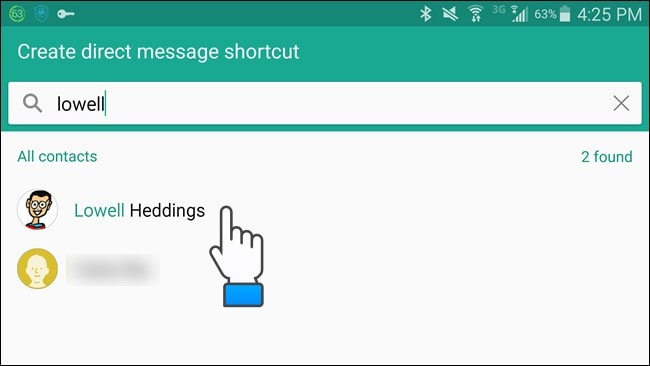
5. Na koniec do ekranu głównego zostanie dodany widżet kontaktów Androida.
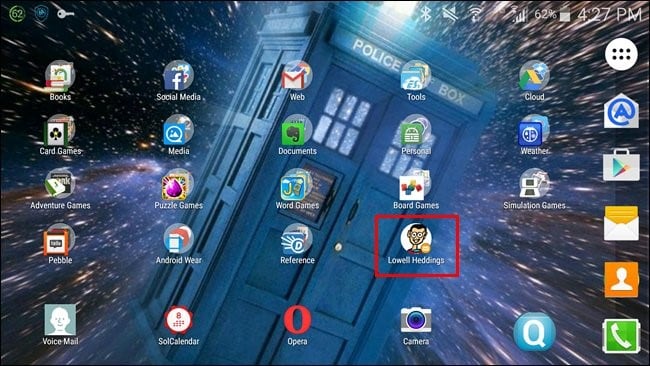
Teraz możesz bezpośrednio i łatwo zadzwonić lub wysłać SMS-a za pomocą jednego dotknięcia.
Część 2: 7 ulubionych aplikacji Android Contact Widget
Głównym celem posiadania widżetów w telefonie jest wykonywanie niektórych zadań na ekranie głównym bez otwierania żadnej aplikacji. Jeśli częściej dzwonisz, wysyłasz SMS-y lub wysyłasz e-maile do znajomych i bliskich, możesz dodać Widżet kontaktowy na Androida do ekranu głównego. Poniżej przedstawiamy niektóre z popularnych aplikacji na Androida z widżetami kontaktowymi dla Twoich urządzeń, wraz z ich zaletami i wadami.
1. Widżet kontaktów o zmiennym rozmiarze
Korzystając z tego widżetu kontaktów, możesz umieścić preferowane kontakty na ekranie głównym w siatce o zmiennym rozmiarze, co prowadzi do szybkich działań, takich jak bezpośrednie wykonywanie połączeń. Domyślny rozmiar o zmiennym rozmiarze to 1×1.
ZALETY
1. Możesz łatwo posortować kontakty według wyświetlanej nazwy, liczby kontaktów z kontaktami i ostatniego kontaktu.
2. Pokaż swoje kontakty z większymi obrazami.
3. Umożliwia wykonywanie połączeń lub wiadomości tekstowych.
Wady
1. Nawiązywanie połączeń lub wiadomości tekstowych zajmuje trochę czasu.
2. Braki w funkcji otwierania suwaka
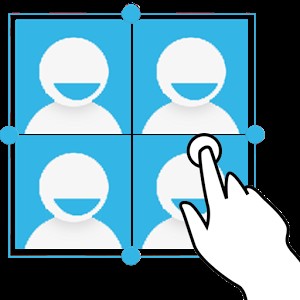
2. Kontakty + widżet
Jest to darmowy widżet, który można łatwo zmieniać i przewijać. Pozwala dzwonić, wysyłać SMS-y lub wysyłać wiadomości WhatsApp za pomocą jednego kliknięcia z ekranu głównego.
ZALETY
1. Piękny design z jasnymi i ciemnymi motywami
2. Umożliwia wybór grupy i kliknij wybór akcji dla każdego kontaktu.
Wady
1. Aktualizacja aplikacji usuwa obraz i nazwę pod ikoną.
2. Nie pozwala na wybór konkretnego kontaktu.

3. Przejdź do widżetu kontaktowego
Ten widżet kontaktów na Androida umożliwia kontaktowanie się z ukochanymi bezpośrednio z ekranu głównego Go Launcher EX. Umożliwia dzwonienie, wysyłanie wiadomości tekstowych, wysyłanie e-maili, przeglądanie informacji lub prowadzenie czatu Google.
ZALETY
1. Obsługuje akcję jednym dotknięciem dla bezpośredniego połączenia, wysyłania wiadomości i przeglądania informacji.
2. Obsługuje różne motywy i można go zmieniać.
3. Dostępny w dwóch rozmiarach.
Wady
1. Nie wspieraj obrazów z Facebooka lub Facebooka.
2. Wymaga ciągłej aktualizacji, która wyczerpuje żywotność baterii.

4. Następny widżet kontaktu
Ten widżet kontaktów umożliwia kontaktowanie się ze znajomymi bezpośrednio z ekranu głównego programu Next Launcher 3D. Umożliwia wykonywanie połączeń, wysyłanie wiadomości tekstowych, przeglądanie informacji o profilu, bez otwierania aplikacji kontaktów.
ZALETY
1. Umożliwia dzwonienie i wysyłanie wiadomości tekstowych za pomocą jednego kliknięcia.
2. Jest to bardzo łatwa w użyciu i stylowa aplikacja.
Wady
1. Nie pozwala na zastępowanie lub dodawanie kontaktów.

5. Widżet kontaktów ze zdjęciami
Ten widżet kontaktu jest przewijany z natury i obsługuje wyrzutnie Launcher Pro, ADW Launcher, Zeam, Go Launcher, Home + itp. Dostępny w dwóch rozmiarach.
ZALETY
1. Bardzo szybki i zużywa mniej pamięci.
2. Wyświetla wszystkie kontakty, grupy kontaktów, ulubione itp. opcje.
Wady
1. Nie obsługuje przewijalnego widżetu.

6. Widżet inteligentnych kontaktów
Jest to niezbędny widżet ulubionych kontaktów w Androidzie, który umożliwia szybkie wykonywanie połączeń i wysyłanie wiadomości tekstowych do kontaktów, z którymi ostatnio lub często się kontaktujesz.
ZALETY
1. Pozwala łatwo zarządzać listą kontaktów.
2. Automatycznie konfigurowany i dostępny w 4 rozmiarach.
Wady
1. Nie dodaje automatycznie kontaktów na Facebooku i powoduje awarię programu uruchamiającego ADW po długim naciśnięciu w celu edycji.

7. Skontaktuj się z ramkami widżetów
Korzystając z tego widżetu kontaktów, możesz pięknie i bardziej kolorowo ozdobić ekran telefonu.
ZALETY
1. Znajdziesz go w różnych rozmiarach i kształtach
2. Możesz go również użyć jako widżetu fotograficznego lub ramki do zdjęć.
Wady
1. Nie jest darmowy.

Korzystając z tych przydatnych widżetów kontaktów, możesz łatwo dodawać kontakty do ekranu głównego telefonu w celu szybkiego użycia.
Ostatnie Artykuły: